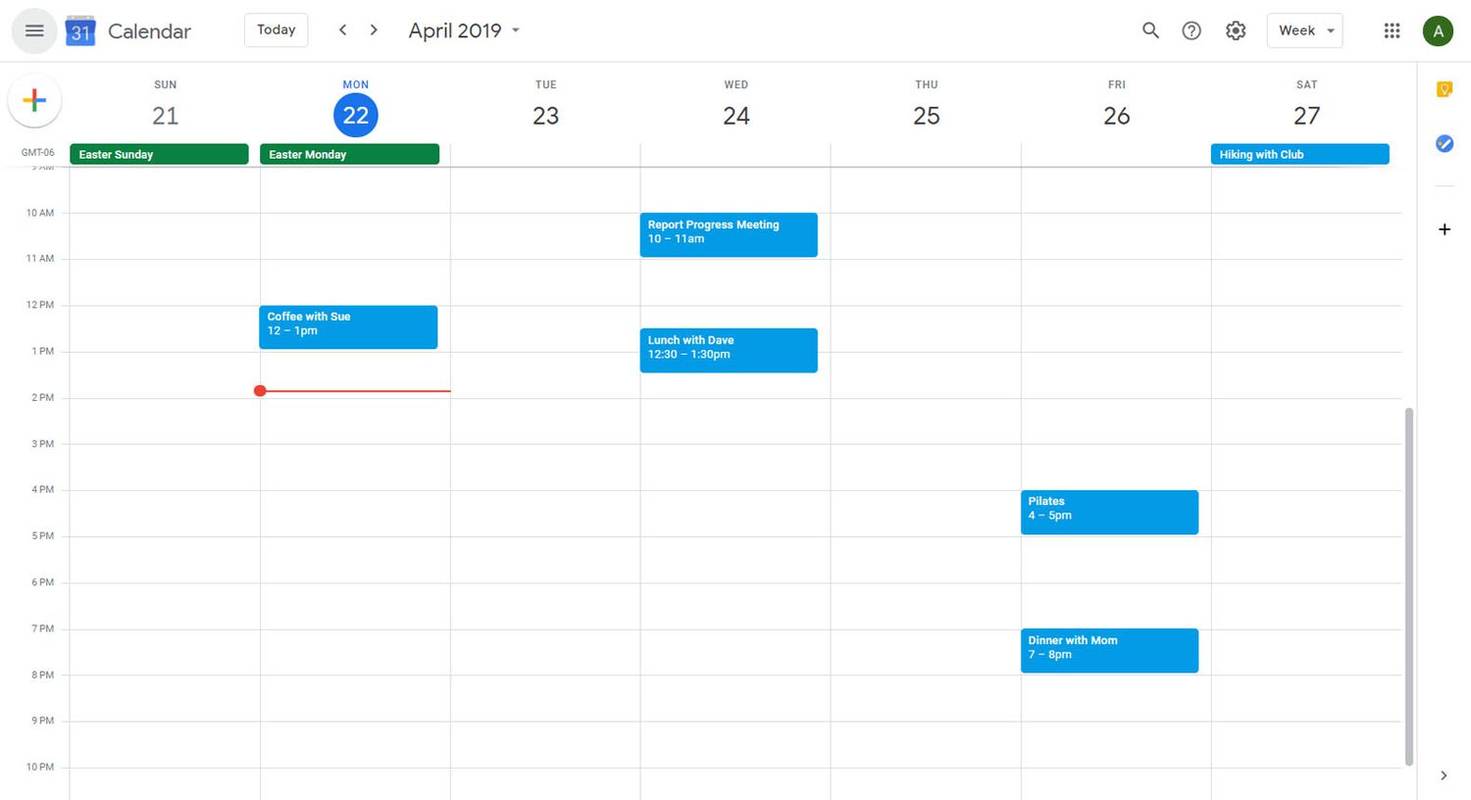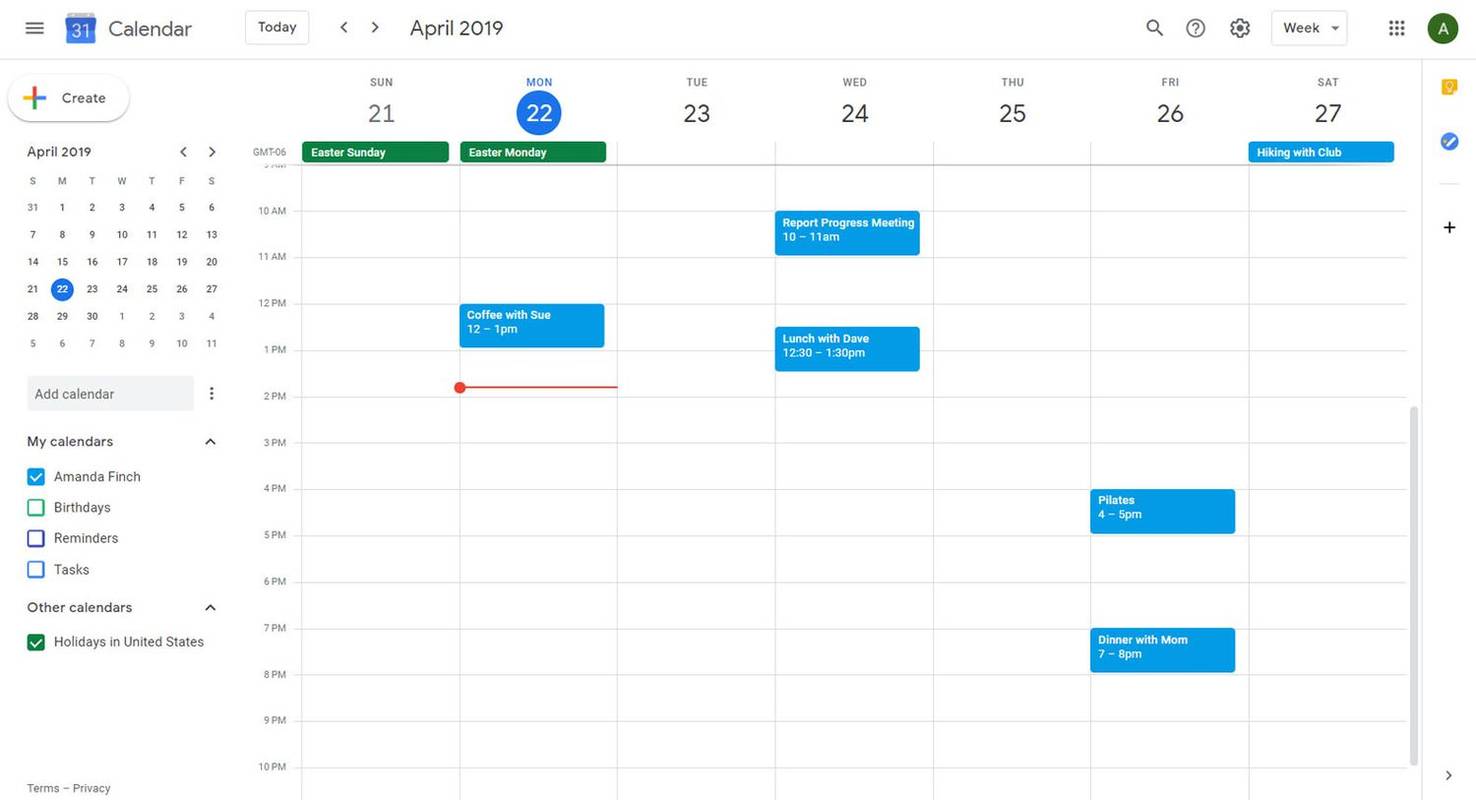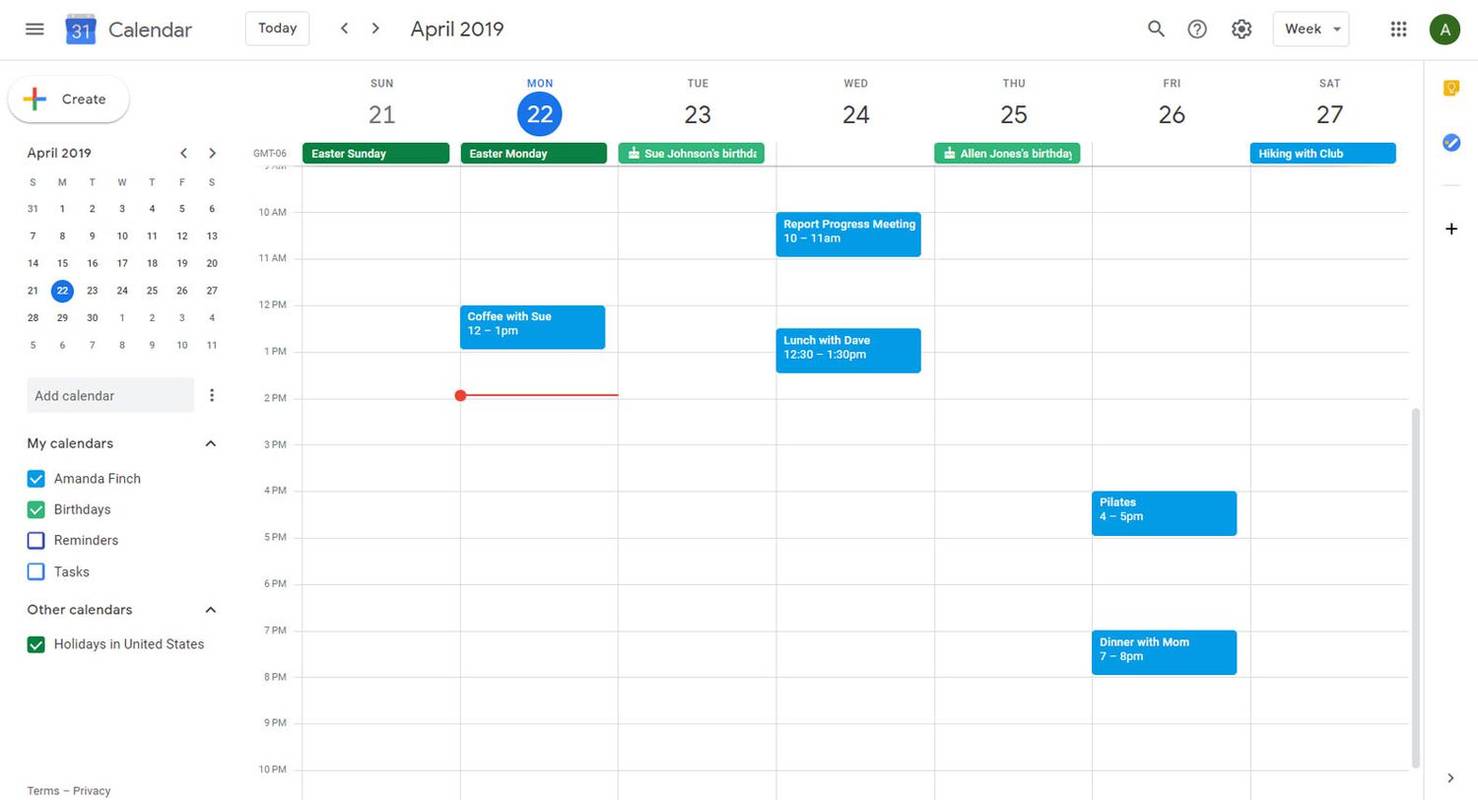知っておくべきこと
- Google カレンダーで、 メインメニュー 。下 私のカレンダー 、 を選択 誕生日 チェックボックスをオンにして、誕生日カレンダーを有効にします。
- 誕生日は Google コンタクト経由で自動的に同期されます。カレンダーに誕生日を表示するには、連絡先で誕生日を設定する必要があります。
Google コンタクトに誕生日を設定すると、それらの誕生日が連絡先に追加されます。 Googleカレンダー Google カレンダーと Google コンタクトを同期すると、自動的に同期されます。このガイドでは、他のイベントと同じように、デスクトップ ブラウザで Google カレンダーに誕生日を追加する方法を説明します。
Googleカレンダーに誕生日カレンダーを追加する方法
Google カレンダーで誕生日カレンダーを有効にするのは簡単で簡単です。
-
開ける Googleカレンダー 。
AndroidからPCのwifiにファイルを転送する
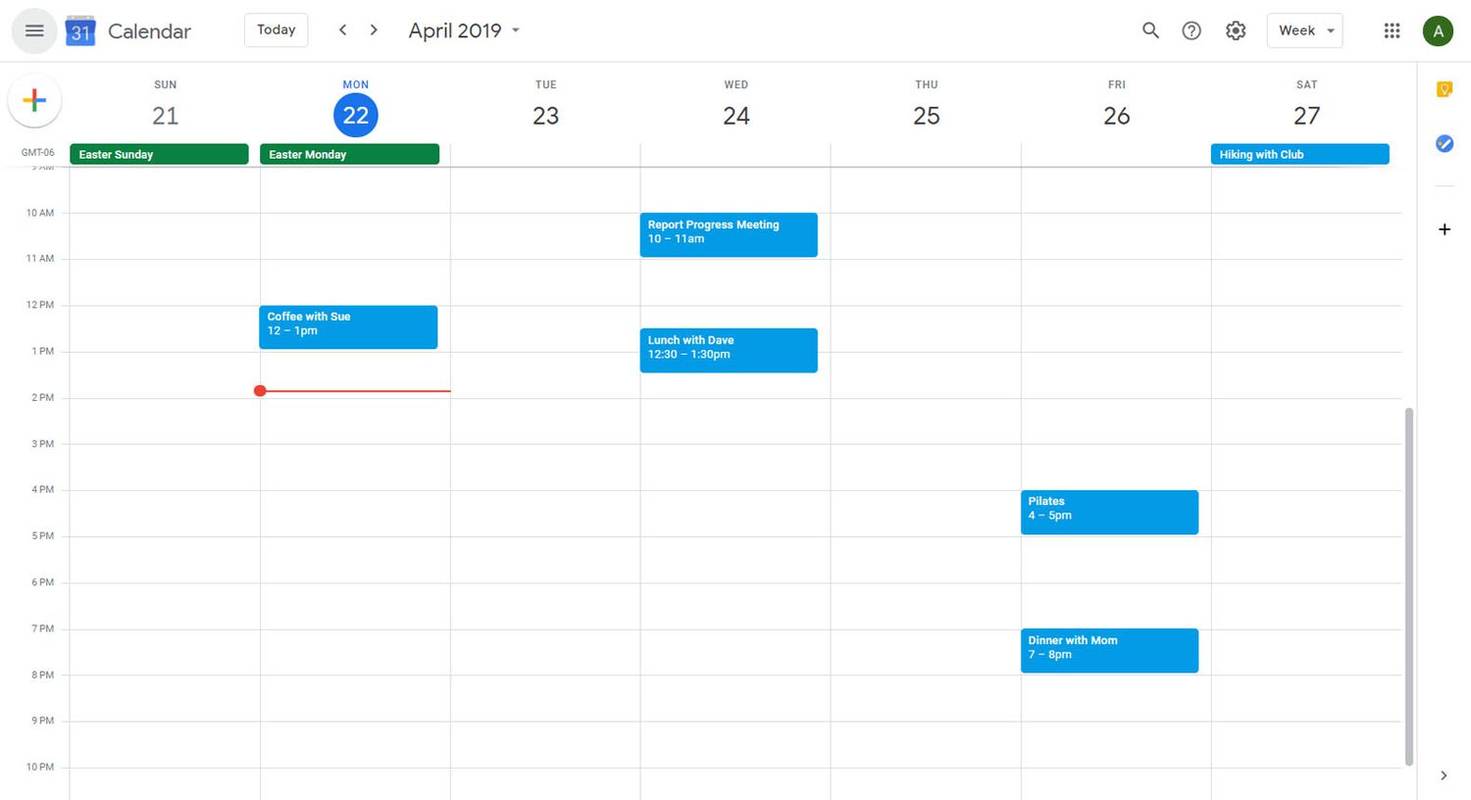
-
左上隅でハンバーガー メニューを選択します。必要に応じて、 私のカレンダー ドロップダウン矢印をクリックしてこのセクションを展開します。
すでに左上のメニューが開いている場合は、ハンバーガーメニューを選択するとメニューが閉じます。メニューが閉じた場合は、もう一度クリックするだけで再度開きます。
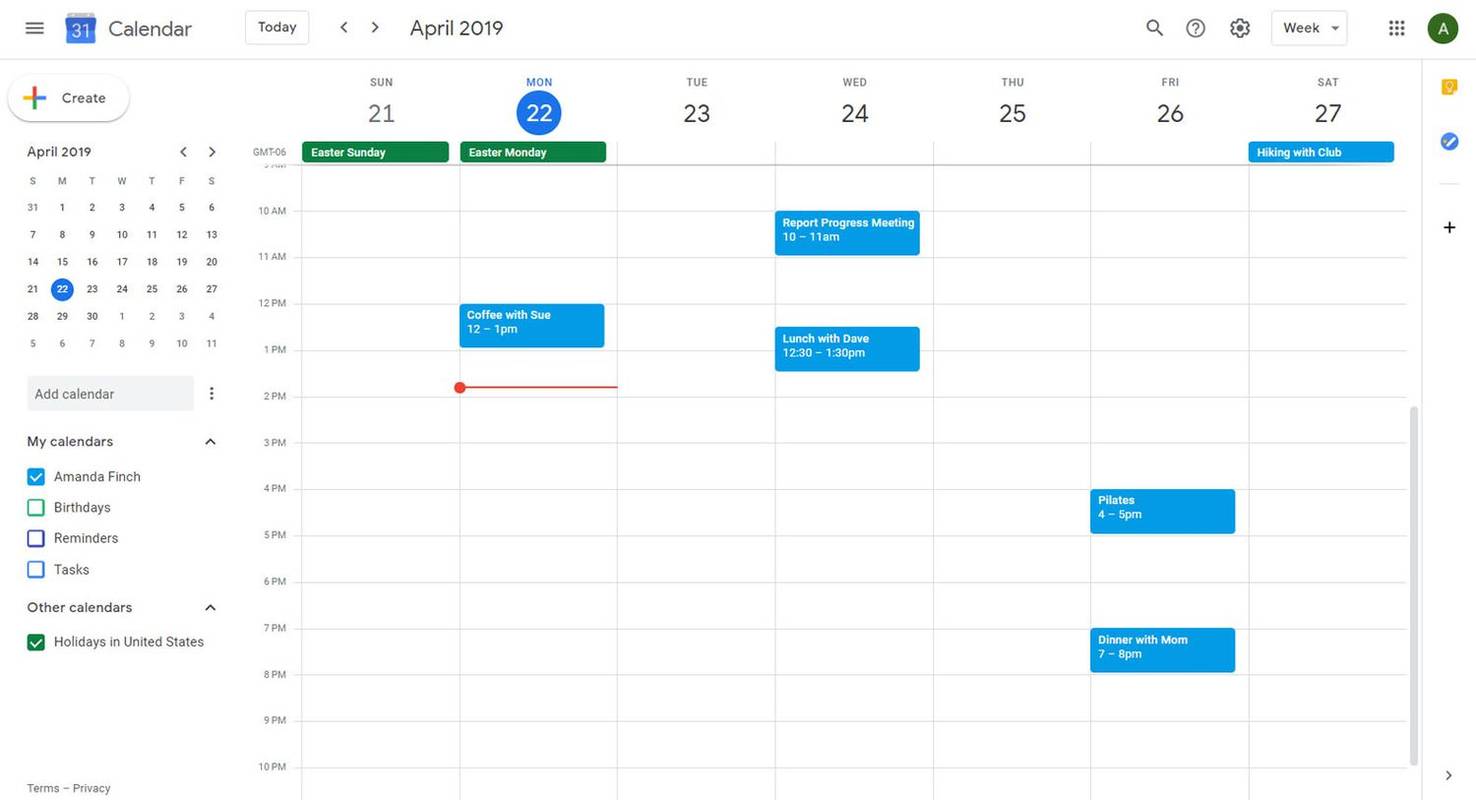
-
選択する 誕生日 それを有効にするために。
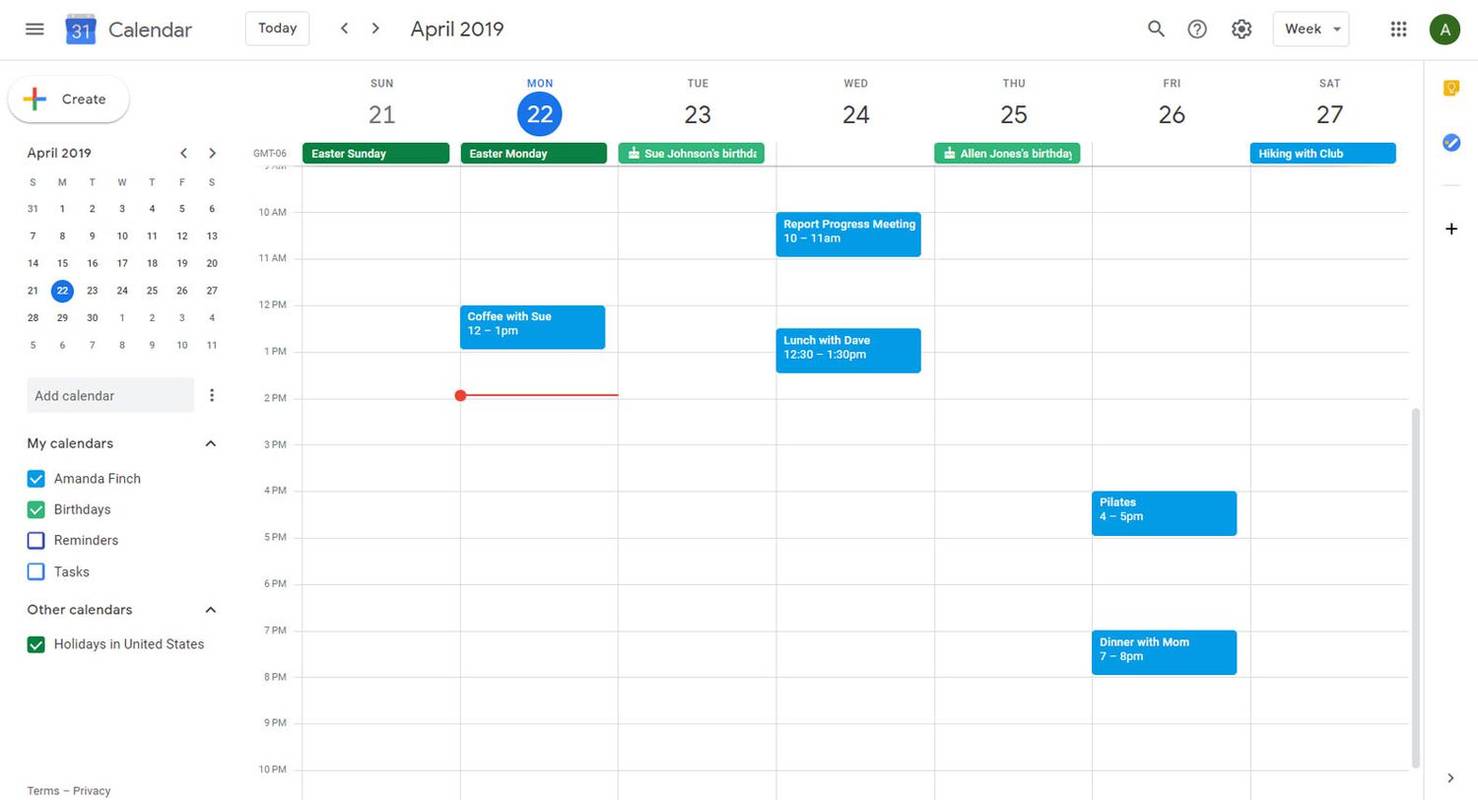
が表示されない場合は、 誕生日 オプション、選択 連絡先 。
-
Google コンタクトの誕生日が Google カレンダーに表示されるようになります。
他のカレンダーとは異なり、誕生日カレンダーは通知を送信するように設定できません。 Google カレンダーで誕生日のリマインダーが必要な場合は、個々の誕生日を個人カレンダーにコピーし、そこで通知を設定します。
不和の人々を報告する方法
- Google カレンダーに誕生日を追加するにはどうすればよいですか?
Google コンタクトに誰かを追加すると、その人の誕生日が自動的にカレンダーに追加されます。
- Google カレンダーから誕生日を削除するにはどうすればよいですか?
連絡先を完全に削除すると、カレンダーから連絡先の誕生日を削除できます。ただし、連絡先を削除せずに誕生日を削除したい場合は、Google コンタクトにアクセスして、 鉛筆アイコン 彼らの名前の横に続いて もっと見せる 。を選択 バツ 誕生日の横(右側)をクリックして削除し、 保存 。